 全国
全国
 全国
全国
打印机作为重要的输出设备,其稳定、顺畅的运行对我们的工作效率有着直接影响。然而,有时我们会遇到打印机突然拒绝访问、无法连接的情况,这无疑给工作进度带来困扰。那么,打印机拒绝访问无法连接怎么办?下面为大家介绍一下打印机拒绝访问解决的原因及解决方法。

一、打印机拒绝访问原因剖析
1、硬件连接问题:打印机与电脑之间的物理连接(如USB线、网络线)可能出现松动、损坏,或者无线打印机的Wi-Fi信号不稳定,导致无法建立有效的通信连接。
2、驱动程序问题:打印机驱动程序可能已过时、损坏或与操作系统不兼容,影响打印机的正常识别和访问。
3、网络设置问题:对于网络打印机,可能存在IP地址冲突、防火墙限制、共享设置错误等问题,导致电脑无法访问到打印机。
4、权限问题:用户账户可能没有被授予访问和使用打印机的适当权限,导致“拒绝访问”的提示。
5、服务故障或冲突:Windows系统中与打印相关的服务(如PrintSpooler服务)可能未启动或运行异常,或者与其他软件产生冲突,影响打印机的正常使用。

二、打印机拒绝访问解决
1、检查硬件连接
对于有线打印机,确保USB线或以太网线牢固插入,无明显损坏。如果是无线打印机,检查Wi-Fi信号是否稳定,尝试靠近路由器或重启路由器以优化网络环境。同时,确认打印机电源已开启且处于待机状态。
2、更新或重新安装驱动程序
访问“打印机卫士”软件自动检测下载与您打印机型号及操作系统版本相匹配的最新驱动程序进行更新。
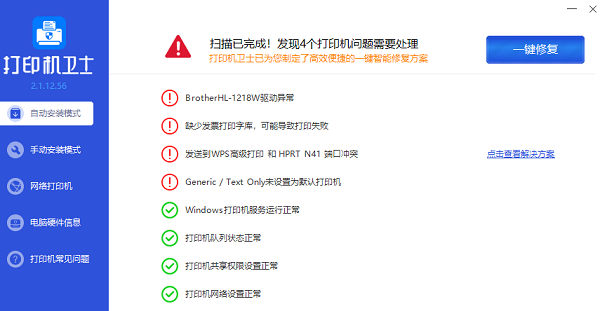
3、调整网络设置
对于网络打印机:
①、确认打印机的IP地址无冲突,可通过打印机控制面板或网络管理软件查看并调整。
②、检查电脑防火墙设置,确保其未阻止打印机相关通信。如有必要,临时关闭防火墙测试连接,成功后再逐步添加例外规则。
③、对于共享打印机,检查主机端的共享设置,确保打印机已正确共享且权限设置恰当。在客户端,通过“\主机名\打印机名”格式访问,看是否能正常发现并连接打印机。
4、调整用户权限
确保当前登录用户账户具有访问和使用打印机的权限。在“控制面板”->“设备和打印机”中,右键点击目标打印机,选择“管理打印机”,在“安全”选项卡中检查并修改用户权限设置。
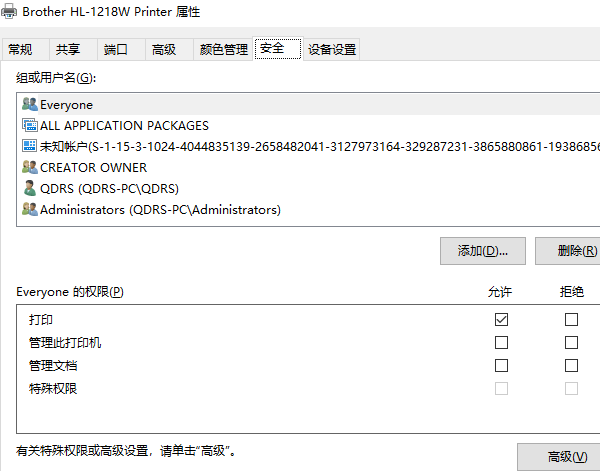
5、检查并修复打印服务
打开“服务”(services.msc),找到“PrintSpooler”服务,确保其已启动并设置为自动启动。如果服务状态异常,尝试重启服务。此外,检查是否有其他软件与打印服务产生冲突,如杀毒软件、优化工具等,暂时禁用可疑软件进行测试。
以上就是打印机拒绝访问无法连接怎么办,打印机拒绝访问解决。如果有遇到打印机连接、共享、报错等问题,可以拨打4000800692找专业维修师傅来上门检测,只需要一步便可修复问题,提高大家工作和打印机使用效率。

 win10共享打印机拒绝访问怎么办
win10共享打印机拒绝访问怎么办
有些办公人员在使用打印机共享的时候,发现系统提示:共享打印机拒绝访问。那么win10共享打印机拒绝访问怎么办呢?下面就让小编来告诉大家吧,欢迎阅读。 1、
 0x00000006无法连接打印机
0x00000006无法连接打印机
在使用打印机的过程中,我们有时会遇到各种各样的问题。其中,0x00000006无法连接打印机是一个常见的错误代码。当我们遇到这个问题时,首先应该了解它的原因,并
 共享打印机无法打印怎么办
共享打印机无法打印怎么办
如果共享打印机无法正常打印,首先我们要检查一下打印机的电源有没有连接好?如果共享打印机的电源灯不亮,那么这个打印机肯定是无法正常打印的。另外,还要保证
 无线网络无法连接怎么办
无线网络无法连接怎么办
不管是家里还是工作的地方,wifi无法连接的情况总是偶尔会找上我们。那么无线网络无法连接怎么办呢?下面就让小编来告诉大家吧,欢迎阅读。1、在检查开始时,我们

时效保障

明码标价

全程上险

超长保险

扫码享福利
优惠信息提前知,服务售后有保障